Sobre esta ameaça
MyScrapNook é uma extensão do navegador questionável que também é classificado como um sequestrador de navegador. É desenvolvido por Mindspark Interactive Network Inc, uma empresa responsável por inúmeros programas indesejados. Esta extensão supostamente permite aos usuários criar colagens e cartões com fotos, mas também sequestra navegadores e obriga os usuários a usar um motor de busca questionável. 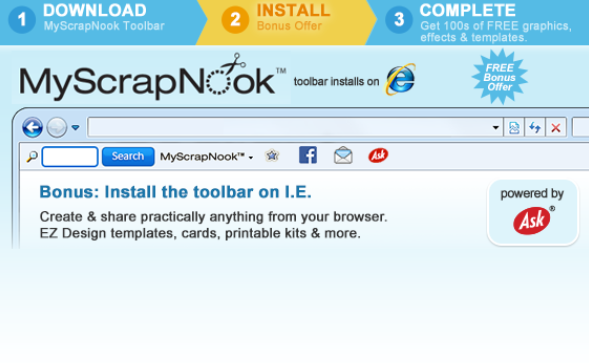
Isso é especialmente irritante quando os usuários não mesmo optar por instalar a extensão e só aparece do nada. Se isso aconteceu com você, você precisa estar mais atentos quando se trata de instalar freeware porque um sequestrador poderia ser ligado a ele. Não é malicioso, nem irá prejudicar o seu computador, mas não recomendamos usá-lo. O motor de busca fornecida pode inserir conteúdo patrocinado em resultados, para que você seja desviada para certos sites para gerar tráfego para eles. Recomendamos que você exclua MyScrapNook.
Como é que espalha?
Você pode obter a extensão do site oficial ou loja de navegador, mas, também pode entrar em seu computador através de pacotes de software. Se este for o caso, foi anexado a freeware como uma oferta extra e estava escondido. Para ser capaz de ver e desmarcar estas ofertas, escolha configurações avançadas ou personalizado. Eles permitirão que você veja tudo o que foi adicionado. Se não há nada, você pode prosseguir com segurança para instalar o freeware, mas se você notar que realmente há algo, certifique-se que você desmarcar tudo. Independentemente da forma como você instalou-lo, recomendamos que desinstalar o MyScrapNook porque é bastante duvidosa.
Por que remover o MyScrapNook?
A extensão irá alterar as configurações do seu navegador e definir uma nova página inicial, que é totalmente desnecessário para este tipo de extensão. As alterações afetarão todos os principais navegadores, incluindo Internet Explorer, Google Chrome e Firefox do Mozilla, e uma vez que são realizadas, você será capaz de desfazê-las, a menos que você exclua primeiro MyScrapNook. Sua nova homepage estará promovendo um motor de busca, o que não recomendamos o uso. Alguns destes tipos de motores de busca duvidosa podem inserir conteúdo patrocinado em resultados, para que você seja desviada. Em casos raros, sequestradores podem levar usuários a sites maliciosos onde malware pode estar à espreita. Se você não for cuidadoso, você pode acabar com algum tipo de malware por acidente. E não há extensões provavelmente muito mais confiáveis, oferecendo a mesma coisa, então você pode querer olhar para isso. Exclua MyScrapNook. Especialmente não fique com este complemento se entrou seu computador sem permissão. Nunca permitir que programas de qualquer tipo para ficar instalado, se não te recordas de instalá-los ou eles não veio com o computador.
remoção de MyScrapNook
Você deve ser capaz de remover MyScrapNook facilmente e pode usar o guia fornecido abaixo neste artigo. Se você está sem êxito, você pode implementar software anti-spyware e tê-lo a cuidar de remoção de MyScrapNook.
Offers
Baixar ferramenta de remoçãoto scan for MyScrapNookUse our recommended removal tool to scan for MyScrapNook. Trial version of provides detection of computer threats like MyScrapNook and assists in its removal for FREE. You can delete detected registry entries, files and processes yourself or purchase a full version.
More information about SpyWarrior and Uninstall Instructions. Please review SpyWarrior EULA and Privacy Policy. SpyWarrior scanner is free. If it detects a malware, purchase its full version to remove it.

Detalhes de revisão de WiperSoft WiperSoft é uma ferramenta de segurança que oferece segurança em tempo real contra ameaças potenciais. Hoje em dia, muitos usuários tendem a baixar software liv ...
Baixar|mais


É MacKeeper um vírus?MacKeeper não é um vírus, nem é uma fraude. Enquanto existem várias opiniões sobre o programa na Internet, muitas pessoas que odeiam tão notoriamente o programa nunca tê ...
Baixar|mais


Enquanto os criadores de MalwareBytes anti-malware não foram neste negócio por longo tempo, eles compensam isso com sua abordagem entusiástica. Estatística de tais sites como CNET mostra que esta ...
Baixar|mais
Quick Menu
passo 1. Desinstale o MyScrapNook e programas relacionados.
Remover MyScrapNook do Windows 8 e Wndows 8.1
Clique com o botão Direito do mouse na tela inicial do metro. Procure no canto inferior direito pelo botão Todos os apps. Clique no botão e escolha Painel de controle. Selecione Exibir por: Categoria (esta é geralmente a exibição padrão), e clique em Desinstalar um programa. Clique sobre Speed Cleaner e remova-a da lista.


Desinstalar o MyScrapNook do Windows 7
Clique em Start → Control Panel → Programs and Features → Uninstall a program.


Remoção MyScrapNook do Windows XP
Clique em Start → Settings → Control Panel. Localize e clique → Add or Remove Programs.


Remoção o MyScrapNook do Mac OS X
Clique em Go botão no topo esquerdo da tela e selecionados aplicativos. Selecione a pasta aplicativos e procure por MyScrapNook ou qualquer outro software suspeito. Agora, clique direito sobre cada dessas entradas e selecione mover para o lixo, em seguida, direito clique no ícone de lixo e selecione esvaziar lixo.


passo 2. Excluir MyScrapNook do seu navegador
Encerrar as indesejado extensões do Internet Explorer
- Toque no ícone de engrenagem e ir em Gerenciar Complementos.


- Escolha as barras de ferramentas e extensões e eliminar todas as entradas suspeitas (que não sejam Microsoft, Yahoo, Google, Oracle ou Adobe)


- Deixe a janela.
Mudar a página inicial do Internet Explorer, se foi alterado pelo vírus:
- Pressione e segure Alt + X novamente. Clique em Opções de Internet.


- Na guia Geral, remova a página da seção de infecções da página inicial. Digite o endereço do domínio que você preferir e clique em OK para salvar as alterações.


Redefinir o seu navegador
- Pressione Alt+T e clique em Opções de Internet.


- Na Janela Avançado, clique em Reiniciar.


- Selecionea caixa e clique emReiniciar.


- Clique em Fechar.


- Se você fosse incapaz de redefinir seus navegadores, empregam um anti-malware respeitável e digitalizar seu computador inteiro com isso.
Apagar o MyScrapNook do Google Chrome
- Abra seu navegador. Pressione Alt+F. Selecione Configurações.


- Escolha as extensões.


- Elimine as extensões suspeitas da lista clicando a Lixeira ao lado deles.


- Se você não tiver certeza quais extensões para remover, você pode desabilitá-los temporariamente.


Redefinir a homepage e padrão motor de busca Google Chrome se foi seqüestrador por vírus
- Abra seu navegador. Pressione Alt+F. Selecione Configurações.


- Em Inicialização, selecione a última opção e clique em Configurar Páginas.


- Insira a nova URL.


- Em Pesquisa, clique em Gerenciar Mecanismos de Pesquisa e defina um novo mecanismo de pesquisa.




Redefinir o seu navegador
- Se o navegador ainda não funciona da forma que preferir, você pode redefinir suas configurações.
- Abra seu navegador. Pressione Alt+F. Selecione Configurações.


- Clique em Mostrar configurações avançadas.


- Selecione Redefinir as configurações do navegador. Clique no botão Redefinir.


- Se você não pode redefinir as configurações, compra um legítimo antimalware e analise o seu PC.
Remova o MyScrapNook do Mozilla Firefox
- No canto superior direito da tela, pressione menu e escolha Add-ons (ou toque simultaneamente em Ctrl + Shift + A).


- Mover para lista de extensões e Add-ons e desinstalar todas as entradas suspeitas e desconhecidas.


Mudar a página inicial do Mozilla Firefox, se foi alterado pelo vírus:
- Clique no botão Firefox e vá para Opções.


- Na guia Geral, remova o nome da infecção de seção da Página Inicial. Digite uma página padrão que você preferir e clique em OK para salvar as alterações.


- Pressione OK para salvar essas alterações.
Redefinir o seu navegador
- Pressione Alt+H.


- Clique em informações de resolução de problemas.


- Selecione Reiniciar o Firefox (ou Atualizar o Firefox)


- Reiniciar o Firefox - > Reiniciar.


- Se não for possível reiniciar o Mozilla Firefox, digitalizar todo o seu computador com um anti-malware confiável.
Desinstalar o MyScrapNook do Safari (Mac OS X)
- Acesse o menu.
- Escolha preferências.


- Vá para a guia de extensões.


- Toque no botão desinstalar junto a MyScrapNook indesejáveis e livrar-se de todas as outras entradas desconhecidas também. Se você for unsure se a extensão é confiável ou não, basta desmarca a caixa Ativar para desabilitá-lo temporariamente.
- Reinicie o Safari.
Redefinir o seu navegador
- Toque no ícone menu e escolha redefinir Safari.


- Escolher as opções que você deseja redefinir (muitas vezes todos eles são pré-selecionados) e pressione Reset.


- Se você não pode redefinir o navegador, analise o seu PC inteiro com um software de remoção de malware autêntico.
Site Disclaimer
2-remove-virus.com is not sponsored, owned, affiliated, or linked to malware developers or distributors that are referenced in this article. The article does not promote or endorse any type of malware. We aim at providing useful information that will help computer users to detect and eliminate the unwanted malicious programs from their computers. This can be done manually by following the instructions presented in the article or automatically by implementing the suggested anti-malware tools.
The article is only meant to be used for educational purposes. If you follow the instructions given in the article, you agree to be contracted by the disclaimer. We do not guarantee that the artcile will present you with a solution that removes the malign threats completely. Malware changes constantly, which is why, in some cases, it may be difficult to clean the computer fully by using only the manual removal instructions.
